
航空機のパイロットとして、私は多くの時間を時間に捧げています。休日がたくさんある長い期間を期待して、1日に何度もカレンダーをチェックします。
カレンダーのすべてのイベントを失うと、今後数週間の予定がわからなくなり、整理するのが難しくなるでしょう。
この記事では、iPhone上で誤って削除してしまったカレンダーイベントを復元する方法について見ていき、失った場合にそれを取り戻す方法を説明します。
| 方法 | 最も有用な状況 |
| 💻 データ復旧ソフトウェア | 全てのユーザーレベルにとって最も簡単な方法 |
| ☁️ iCloudバックアップ | 複数のAppleデバイスを使用している場合 |
| 🔎 Finder バックアップ | 適切なバックアップがある場合 |
目次
カレンダーの予定がiPhoneから消えるのはなぜですか?
iPhoneに既にあったカレンダーイベントを失った理由はいくつかあります。
- 👥 アカウントの問題: 配偶者やビジネスなど、他の人とカレンダーを共有している場合は、他の人がカレンダーのイベントを削除してiPhoneから削除する可能性があります。
- 🔁 同期の問題: iPhoneでカレンダーイベントを同期する方法としてGoogleを使用し、それをiCloudに変更した場合、同期方法を変更するとカレンダーイベントがiPhoneから削除されることがあります。
- 📊 iPhoneのデータが破損しました: iPhoneのストレージが故障している場合、作成してデバイスに保存したイベントが消える可能性があります。
理由が何であれ、iPhoneのカレンダーイベントを復元する方法があります。
方法 #1:データ復旧ソフトウェアを使用して連絡先を復元する
Disk Drill は、iPhone上の削除されたカレンダーやその他すべてのデータも復元することができます。データ復旧の高い可能性、安定性、使いやすさ、お手頃な価格のために、最初の方法としてDisk Drillを使用しています。
これまでに iPhone からあらゆる種類のデータを復元するために Disk Drill を使用してきました。たとえば、iPhone から 完全に削除された写真を復元しました を行ったときのように。それでは、iPhone で削除されたカレンダーイベントを復元する手順について説明します。
- ダウンロード をクリックして Disk Drill を Mac にインストールします。
- iPhone を Mac に接続し、 このコンピュータを信頼します をクリックします。
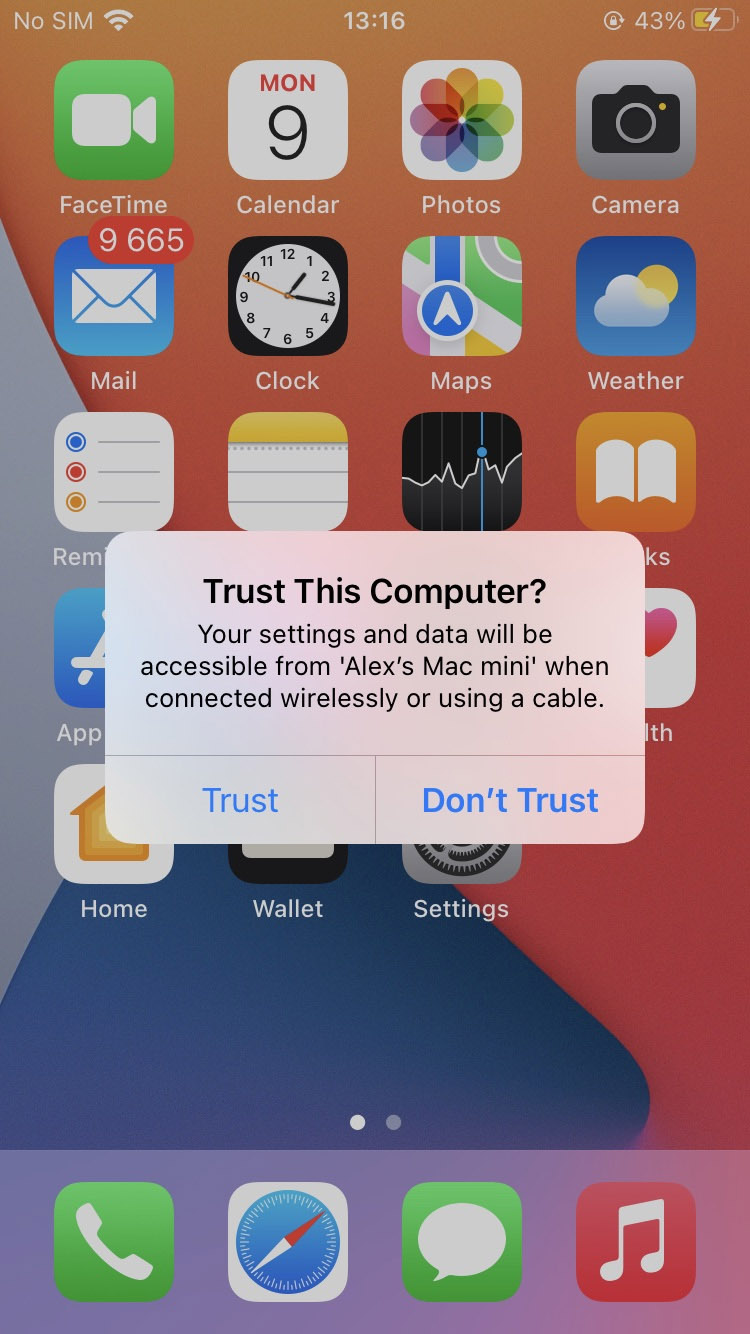
- iPhone & iPad に移動し、スキャンしたいデバイスとして iPhone を選択します。
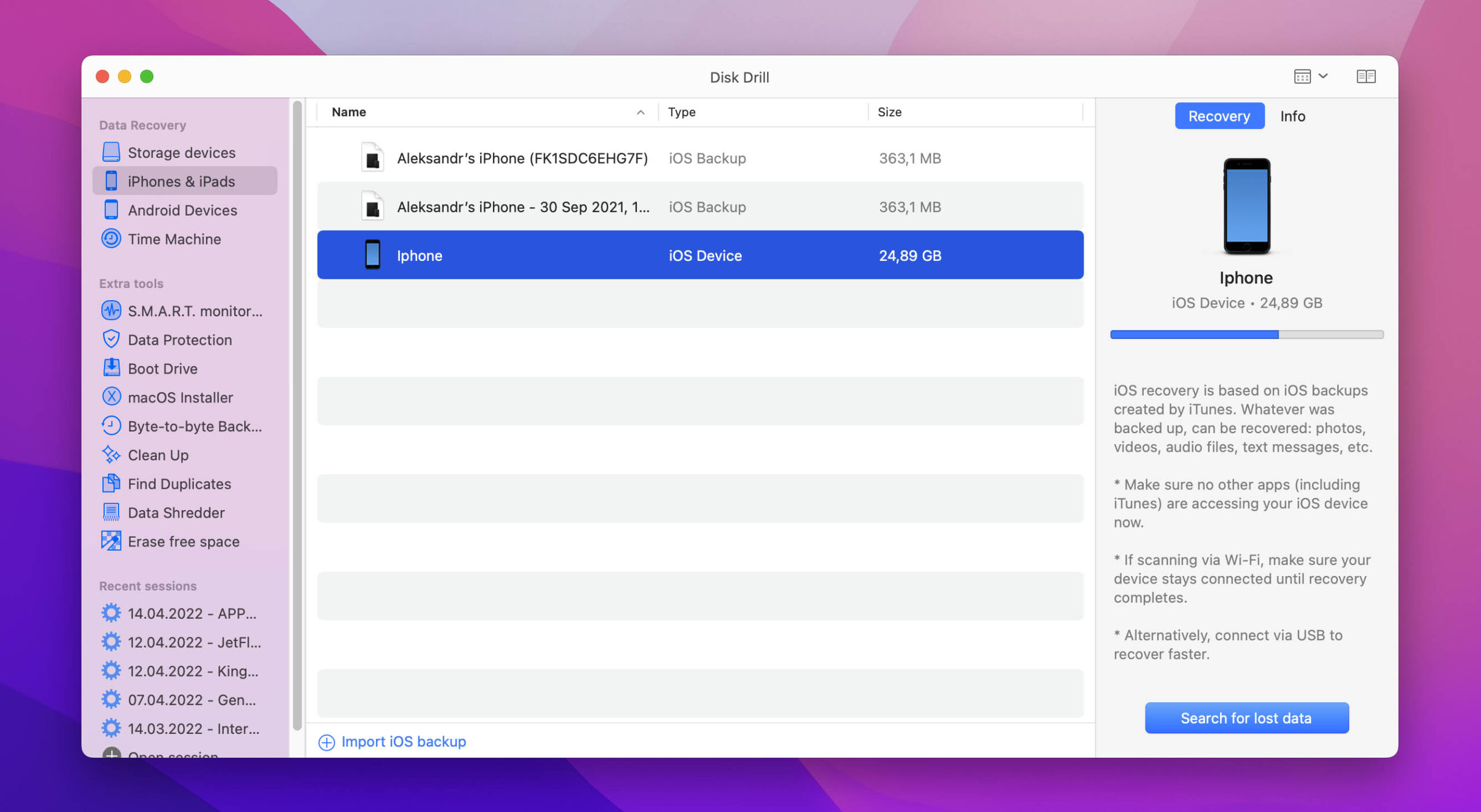
- スキャンプロセスが完了するのを待ちます。
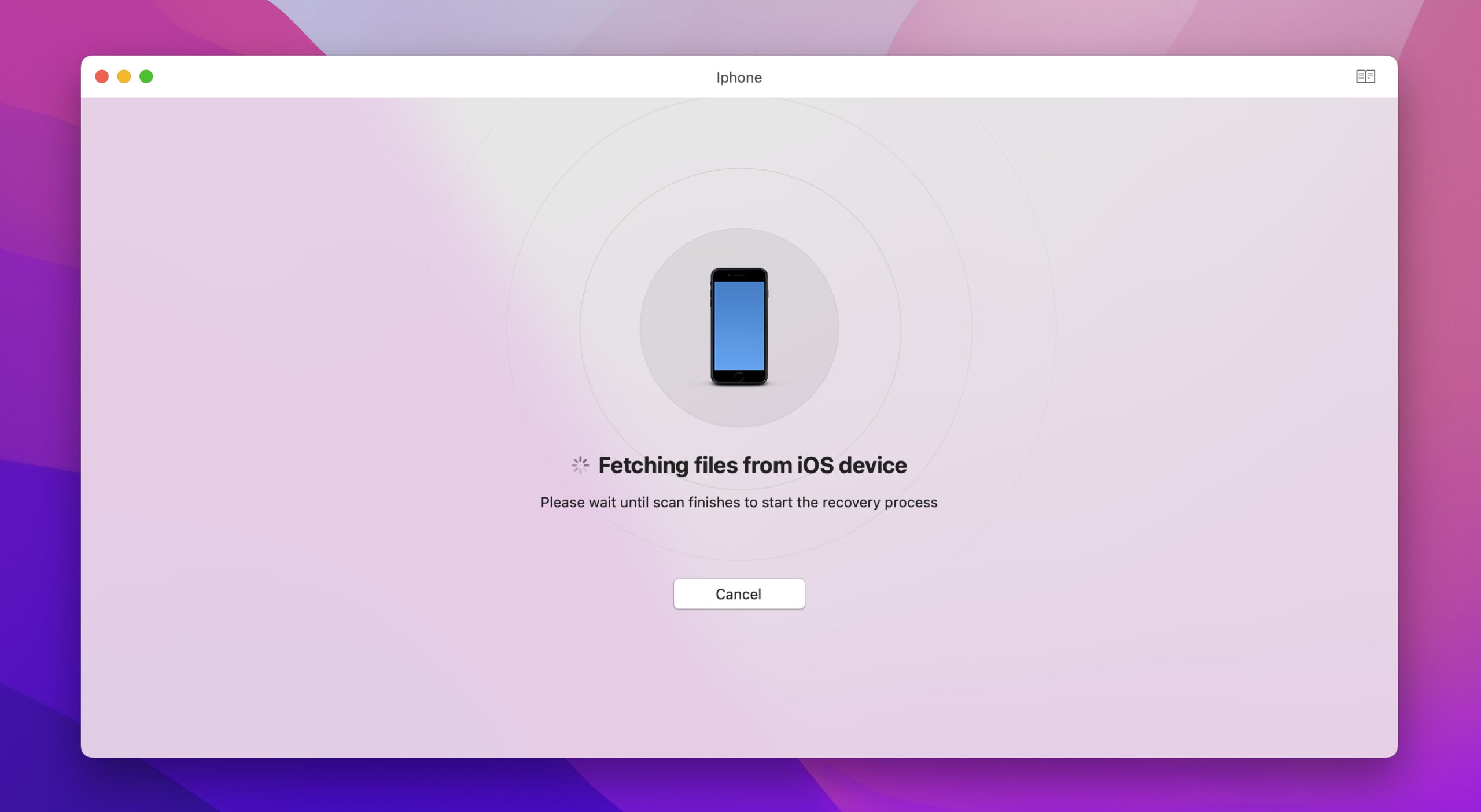
- Disk Drill が復元できたファイルを確認します。
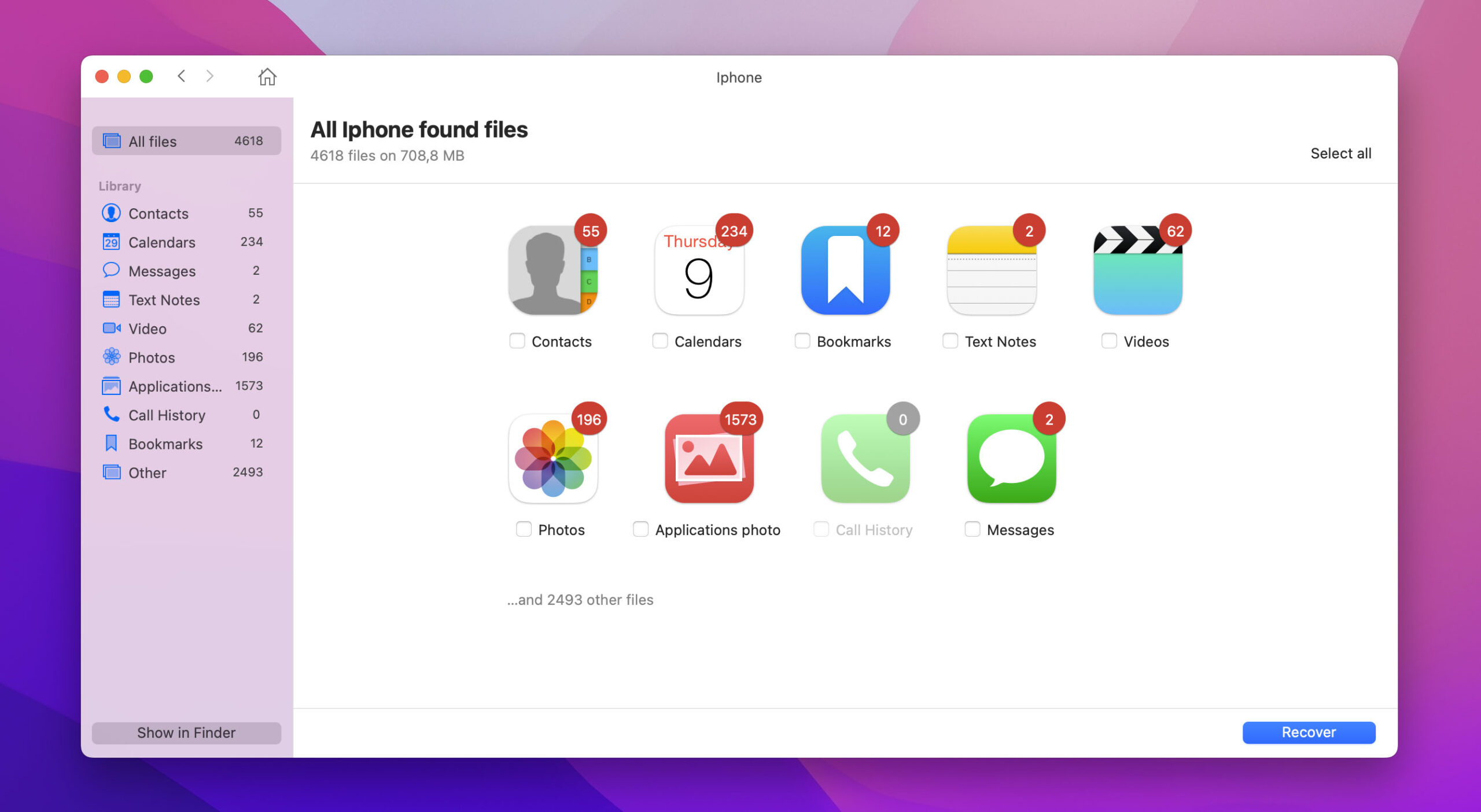
- 青い 復元 ボタンをクリックして、iPhone のカレンダーを復元します。
Disk Drillを使用することは、iPhoneのカレンダーイベントを復元する最も簡単な方法の一つです。それに加え、多くの強力な機能も備えています。
iCloud が iPhone で失われたカレンダーイベントをどのように取得するのか見てみましょう。
方法 #2:iCloudを使用してカレンダーイベントを復元する
iCloudは、すべてのAppleデバイスが活用できる素晴らしい機能です。データをAppleデバイス間で同期するだけでなく、データのバックアップも可能です。
以下の手順に従って、iCloudを使用してiPhoneのカレンダーイベントを復元できます。
- iCloud.comにログインします。これはお好みのウェブブラウザで行うことができます。
- 右上隅をクリックしてギアアイコンを選択します。その後、 アカウント設定 をクリックします。
- アカウント設定に入ったら、画面左下の詳細までスクロールします。次に、 カレンダーを復元 を選択します。
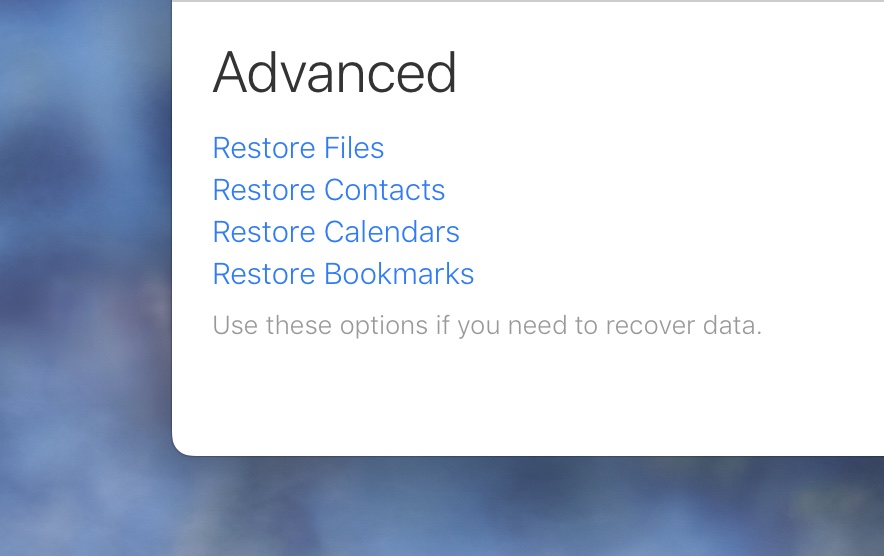
- 次に、復元するアーカイブを選択できるウィンドウが表示されます。
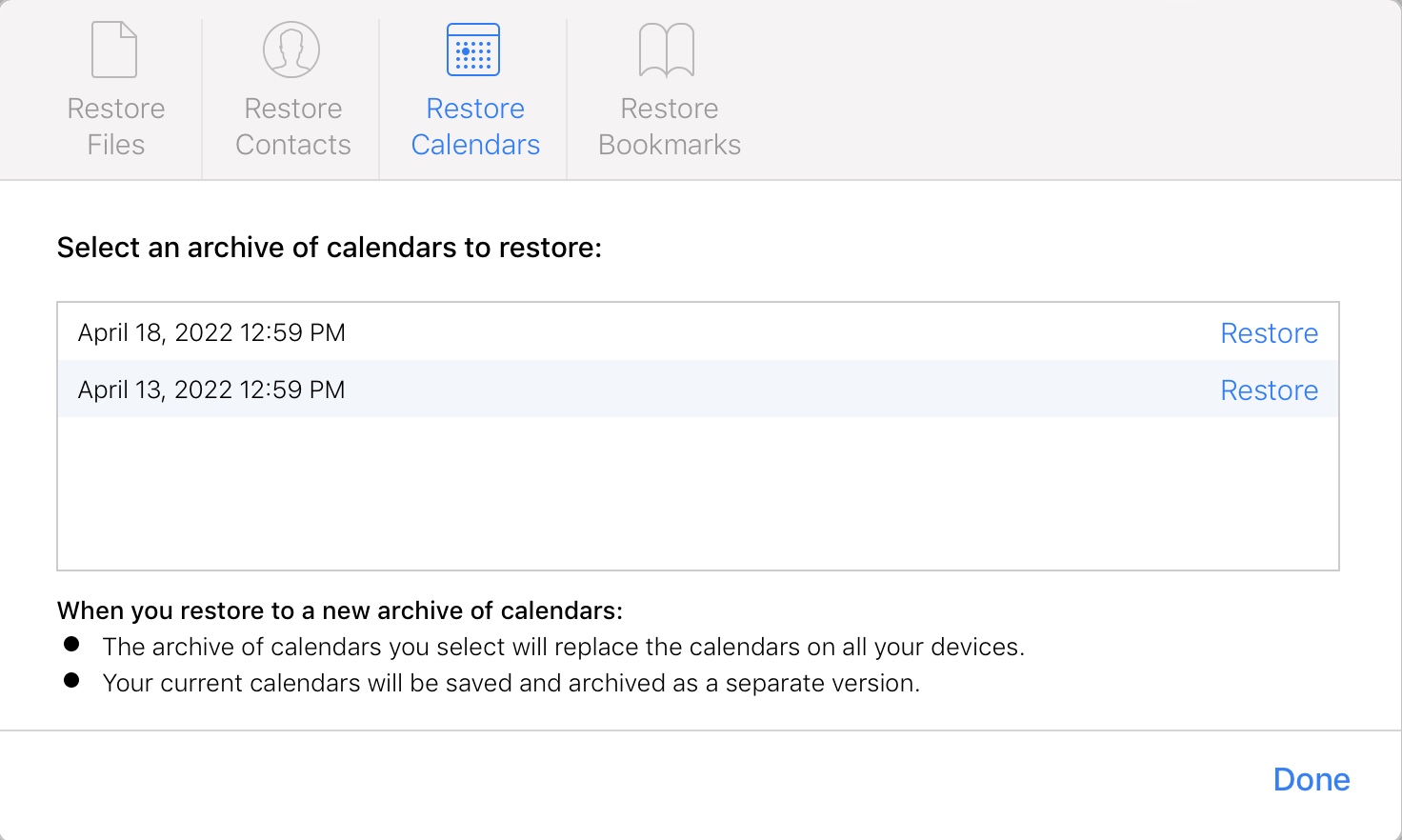
- アーカイブを選択すると、復元日とバックアップ日の間に作成したカレンダーイベントはすべて消えることに注意してください。ただし、現在のカレンダーの状態に戻したいと思ったときのために、新しいバックアップが作成されます。
以上です!iCloudを使用してカレンダーを復元するのは非常に簡単で便利な機能であり、費用もかかりません。
方法 #3:Finderバックアップからカレンダーを復元する
iPhoneをFinderを使ってMacにバックアップする場合、この方法を使用してカレンダーイベントを復元することもできます。
- iPhone を Mac に接続します。
- Finder を起動して iPhone をクリックします。
- バックアップを復元する… . をクリックします。
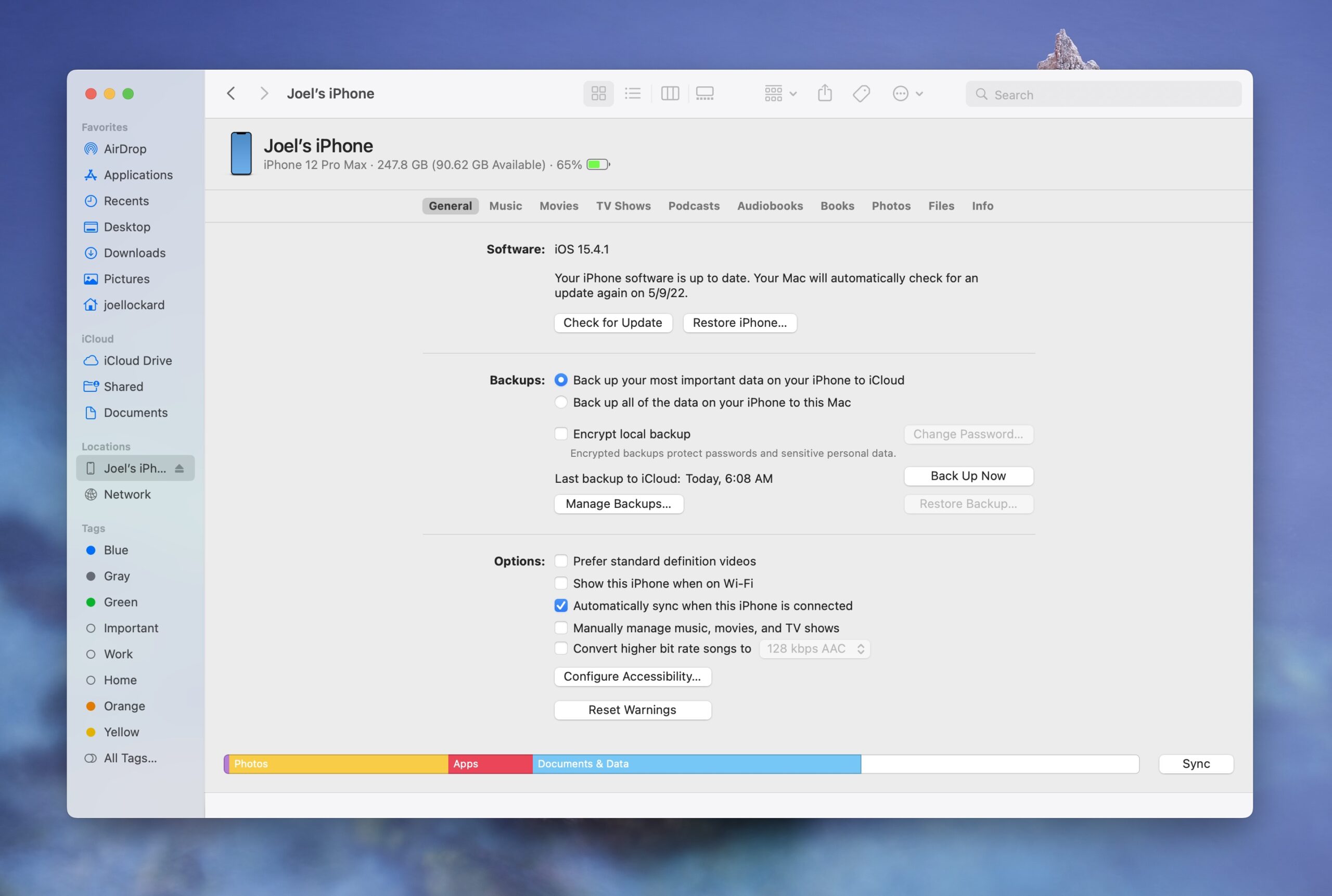
次に、iPhoneは最後のバックアップ時の状態に復元されます。これにより、復元しようとしている削除されたカレンダーイベントが含まれている可能性があります。
iPhoneでカレンダーアプリを再インストールする方法
iPhoneからカレンダーアプリを削除した場合、またはiPhoneカレンダーアプリが見つからない場合でも心配ありません。無料でダウンロードしてiPhoneに戻すことができます。
- iPhoneでApp Storeを起動します。
- カレンダーを検索します。
- カレンダー .を選択します。
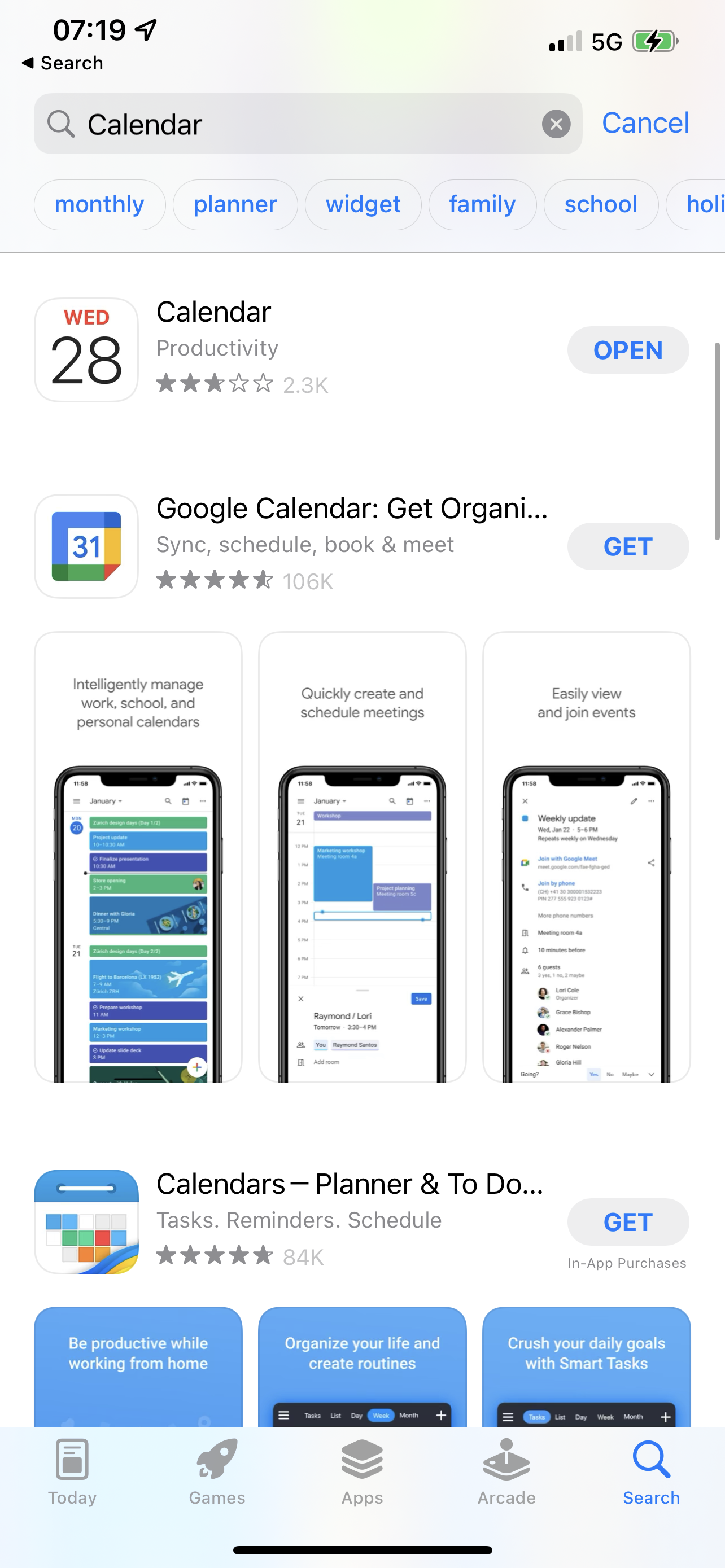
- 取得 をタップしてダウンロードするか、クラウドのアイコンをタップします。現在、私のiPhoneにはカレンダーがインストールされているため、見た目が異なります。
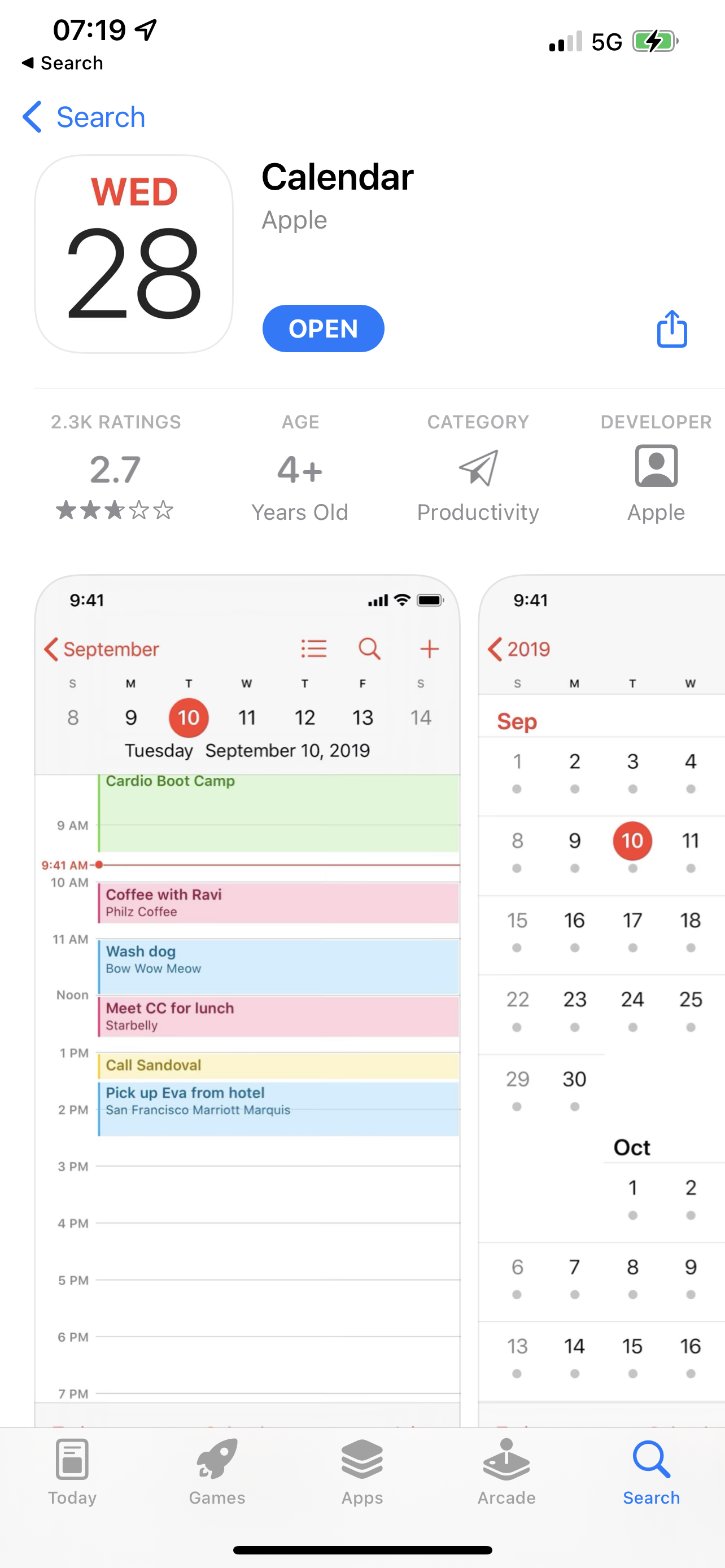
- カレンダーアプリがiPhoneにダウンロードされ、すぐに使用できるようになります!
結論
カレンダーイベントを失った場合に復元する方法を知っていることは、データをよりコントロールできることを意味します。単に復元方法を知っているだけで、失った場合に何をすべきかが分かり、安心感を得られます。
失ってしまった場合に何をすべきかを知っておくだけでなく、予防にも取り組むことが重要です。無料のストレージが提供され、素晴らしいサービスであるiCloudを使用してデータの損失を防ぐことをお勧めします。誰もiPhoneからカレンダーが削除されるとは思っていません。
FAQ
- ダウンロード Disk DrillをMacにインストールします。
- iPhoneをMacに接続し、次にiPhone & iPadの下にあるデバイスを選択します。
- スキャンプロセスが完了するのを待ちます。
- Disk Drillで回復できたファイルを確認し、それから青い「Recover」ボタンをクリックしてMacに戻します。
- iPhoneのロックを解除して設定に移動します。
- 設定のトップにあるあなたの名前をクリックします。
- iCloudに移動します。
- カレンダーがオンになっていることを確認します。
- iPhoneを手に取り、カレンダーアプリを起動します。
- 画面の下部にある「カレンダー」をクリックします。
- 削除したいカレンダーの横にある赤い「i」アイコンをクリックします。
- 次に「カレンダーを削除」をクリックします。






